Comment imprimer des messages texte à partir d'un iPhone avec les 3 meilleures méthodes [2023]
 posté par Boey Wong / 08 déc.2021 09:00
posté par Boey Wong / 08 déc.2021 09:00 La plupart du temps, les SMS peuvent être essentiels et précieux. Les gens l'utilisent tous les jours, par exemple pour leur travail, leurs études, etc. En fait, il peut être utilisé comme preuve devant un tribunal ou un procès. C'est pourquoi ces personnes impriment leurs messages texte pour une raison quelconque et à des fins personnelles. Et, vous pourriez être l'un d'entre eux? Continuez à lire cet article, car nous avons fourni les meilleures façons de le faire.
![Comment imprimer des messages texte à partir d'un iPhone avec les 3 meilleures méthodes [2023]](https://www.fonelab.com/images/ios-transfer/print-out-iphone-messages.jpg)

Liste de guide
Partie 1. Comment imprimer des messages texte depuis un iPhone via des captures d'écran
Prendre une capture d'écran des messages texte de votre iPhone peut être l'un des moyens les plus pratiques de l'imprimer. Surtout lorsque vous devez imprimer quelques messages, un instantané de celui-ci est généralement la meilleure option. Voici comment imprimer un message texte à l'aide d'une capture d'écran.
Étapes pour imprimer des messages texte à partir d'un iPhone via des captures d'écran :
Étape 1Pour commencer, ouvrez le Mes Messages application. Ensuite, appuyez sur le Mes Messages application sur votre iPhone. Ensuite, sélectionnez la conversation dont vous souhaitez prendre une capture d'écran. Appuyez sur le message pour l'ouvrir.
Étape 2Avec cette étape, notez que lorsque vous effectuez une capture d'écran, elles sont différentes en fonction du modèle d'iPhone que vous utilisez.
iPhone SE, 5 et versions antérieures : appuyez simplement sur le bouton Marche/Réveil et le bouton Accueil simultanément, puis relâchez rapidement les deux boutons.
iPhone 6/7/8 : appuyez simultanément sur le bouton d'alimentation sur le côté et sur le bouton d'accueil, puis relâchez rapidement les deux boutons.
iPhone X et versions ultérieures : appuyez simultanément sur le bouton d'alimentation sur le côté et sur le bouton d'augmentation du volume, puis relâchez rapidement les deux boutons.
Étape 3Après la capture d'écran, elle sera automatiquement enregistrée sur votre application Photos. Ensuite, rendez-vous au Photos application. Ensuite, sélectionnez toutes les captures d'écran que vous souhaitez imprimer.
Étape 4Ensuite, appuyez sur le Partager icône. Ensuite, faites défiler vers le bas jusqu'à ce que vous voyiez le Commercial. Appuyez simplement dessus.
Étape 5Après cela, appuyez sur le Sélectionnez une imprimante. Avec les boutons plus et moins sous le Sélectionnez une imprimante, sélectionnez le nombre de copies que vous souhaitez imprimer. Enfin, appuyez sur le Commercial.
C'est ça! Vous avez enfin imprimé les messages texte que vous avez des captures d'écran de votre iPhone. Une autre façon d'imprimer des messages texte à partir de votre iPhone consiste à les envoyer à Gmail. Lisez la partie suivante.
Avec FoneTrans pour iOS, vous profiterez de la liberté de transférer vos données d'un iPhone à un ordinateur. Vous pouvez non seulement transférer des messages texte iPhone sur un ordinateur, mais vous pouvez également transférer facilement des photos, des vidéos et des contacts sur un PC.
- Transférez des photos, des vidéos, des contacts, WhatsApp et plus de données en toute simplicité.
- Prévisualiser les données avant de transférer.
- iPhone, iPad et iPod touch sont disponibles.
Partie 2. Comment imprimer des messages texte depuis un iPhone avec FoneTrans pour iOS
Vous cherchez la meilleure alternative pour imprimer des SMS depuis votre iPhone ? Bien, FoneTrans pour iOS pourrait être l'outil que vous recherchez. Le programme FoneTrans pour iOS est excellent pour transférer des données depuis votre iPhone, iPad et iTunes. Vous pouvez également déplacer des données de manière sélective entre votre ordinateur, votre appareil iOS et la bibliothèque iTunes. Mais pouvez-vous vraiment imprimer des messages texte depuis votre iPhone en utilisant cet outil ? Bien sûr que oui. Par transférer vos messages d'abord de l'iPhone à votre ordinateur, puis vous pouvez directement imprimer vos messages texte. Voici comment vous pouvez le faire.
Avec FoneTrans pour iOS, vous profiterez de la liberté de transférer vos données d'un iPhone à un ordinateur. Vous pouvez non seulement transférer des messages texte iPhone sur un ordinateur, mais vous pouvez également transférer facilement des photos, des vidéos et des contacts sur un PC.
- Transférez des photos, des vidéos, des contacts, WhatsApp et plus de données en toute simplicité.
- Prévisualiser les données avant de transférer.
- iPhone, iPad et iPod touch sont disponibles.
Étapes sur la façon d'imprimer des messages texte à partir de l'iPhone avec FoneTrans pour iOS:
Étape 1Tout d'abord, rendez-vous sur le site officiel de FoneTrans pour iOS, afin de pouvoir le télécharger et l'installer sur votre ordinateur.
Étape 2Ensuite, connectez votre iPhone à votre ordinateur à l'aide d'un câble USB. Ensuite, cliquez sur le Mes Messages dans la colonne du coin gauche de l'interface. Ensuite, laissez-le analyser tous vos messages.
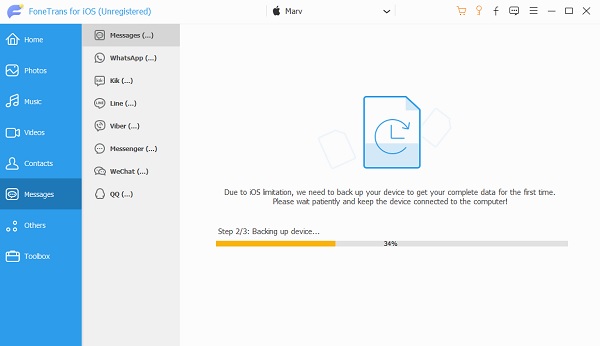
Étape 3Ensuite, sélectionnez les messages que vous souhaitez imprimer. Ensuite, cliquez sur le Exportations à l'icône, puis choisissez l'icône Fichier TXT. Ensuite, il sera automatiquement enregistré sur votre ordinateur. Clique le Ouvrir le dossier.

Étape 4Ensuite, ouvrez le fichier CSV. Dans ce message, vous verrez le numéro du destinataire, la date et l'heure à laquelle il a été envoyé et reçu. Et copiez ces messages texte et collez-les sur un document Word.
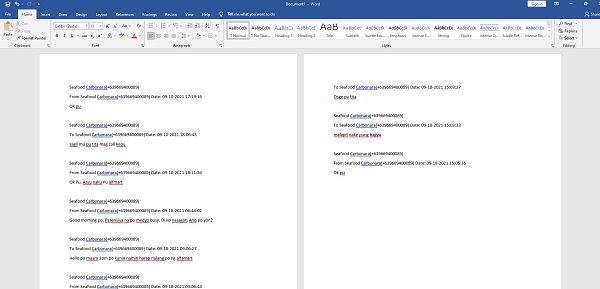
Étape 5Ensuite, cliquez sur le Déposez votre dernière attestation en haut à gauche du document. Puis clique Commercial. Enfin, indiquez l'imprimante que vous utiliserez et le nombre de copies. Enfin, cliquez sur le Commercial. Et tu as fini!
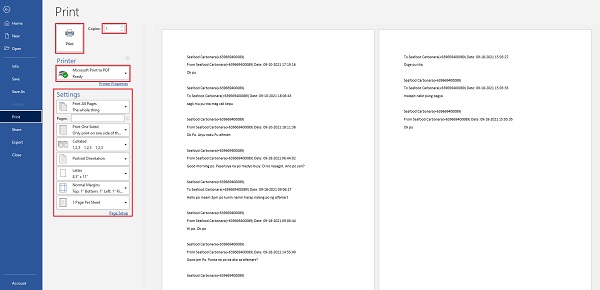
C'est ainsi que vous pouvez exporter et imprimer des messages texte depuis l'iPhone à l'aide de FoneTrans pour iOS et avec facilité. Cet outil a prouvé qu'il pouvait être utilisé comme alternative en raison de ses meilleures performances qui vous ont donné une expérience formidable.
Avec FoneTrans pour iOS, vous profiterez de la liberté de transférer vos données d'un iPhone à un ordinateur. Vous pouvez non seulement transférer des messages texte iPhone sur un ordinateur, mais vous pouvez également transférer facilement des photos, des vidéos et des contacts sur un PC.
- Transférez des photos, des vidéos, des contacts, WhatsApp et plus de données en toute simplicité.
- Prévisualiser les données avant de transférer.
- iPhone, iPad et iPod touch sont disponibles.
Partie 3. FAQ sur l'impression de messages texte à partir d'un iPhone
1. Pouvez-vous imprimer un SMS depuis iCloud ? Si oui, comment ?
La réponse est définitivement oui! Pour ce faire, accédez à l'application Paramètres. Ensuite, appuyez sur [votre nom]. Après cela, appuyez sur iCloud, puis sur la sauvegarde iCloud. Ensuite, sélectionnez l'appareil qui contient les messages texte que vous souhaitez imprimer. Dans le menu de gauche, choisissez Messages. Assurez-vous que la case à côté du message que vous souhaitez imprimer est activée.
2. Quelle est la manière la plus simple d'imprimer des SMS depuis un iPhone ?
En fait, le moyen le plus simple d'imprimer des messages texte depuis l'iPhone est le même que la méthode ci-dessus. C'est en prenant une capture d'écran des messages texte que vous souhaitez imprimer. Mais, à part cela, lorsque vous prenez un instantané, il y aura toujours un aperçu sur le côté gauche de votre écran, vous pouvez simplement appuyer dessus. Ensuite, vous verrez une icône Partager, appuyez dessus. Et, enfin, appuyez sur Imprimer.
Pour résumer tous les sujets mentionnés ci-dessus, nous voyons à quel point les messages texte sont importants et comment nous pouvons les utiliser à des fins futures ainsi que pour des questions personnelles. C'est pourquoi il est en effet nécessaire d'imprimer des messages texte depuis l'iPhone. Mais quand même, notez qu'il y a FoneTrans pour iOS cela vous sera également d'une grande aide. Un programme qui facilitera ce processus. Néanmoins, cela dépend toujours de vous.
Avec FoneTrans pour iOS, vous profiterez de la liberté de transférer vos données d'un iPhone à un ordinateur. Vous pouvez non seulement transférer des messages texte iPhone sur un ordinateur, mais vous pouvez également transférer facilement des photos, des vidéos et des contacts sur un PC.
- Transférez des photos, des vidéos, des contacts, WhatsApp et plus de données en toute simplicité.
- Prévisualiser les données avant de transférer.
- iPhone, iPad et iPod touch sont disponibles.
